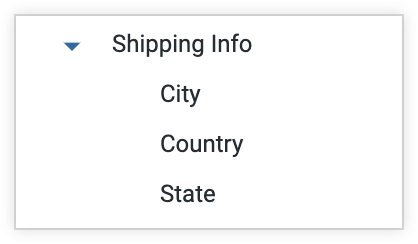您可以使用多個 LookML 參數,變更欄位在使用者介面中的顯示方式,不必修改基礎 LookML,即可讓「探索」更易於使用。本頁提供 LookML 參數總覽,這些參數可修改 Looker 探索選單和欄位挑選器的外觀。
| 在 Looker 中,使用者可以在「探索」選單中查看探索。 | 在「探索」中,使用者可以透過欄位選擇器選取欄位 (維度和指標),查詢資料。 |
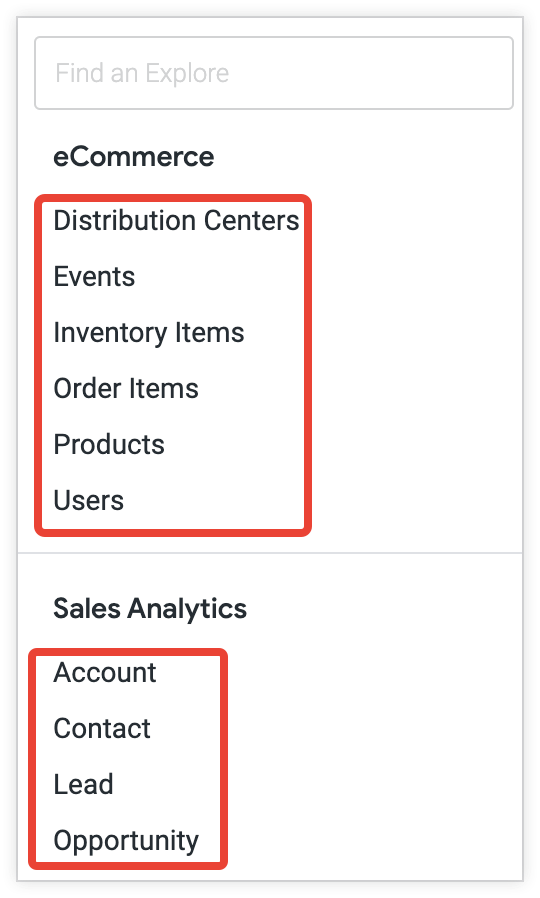
|
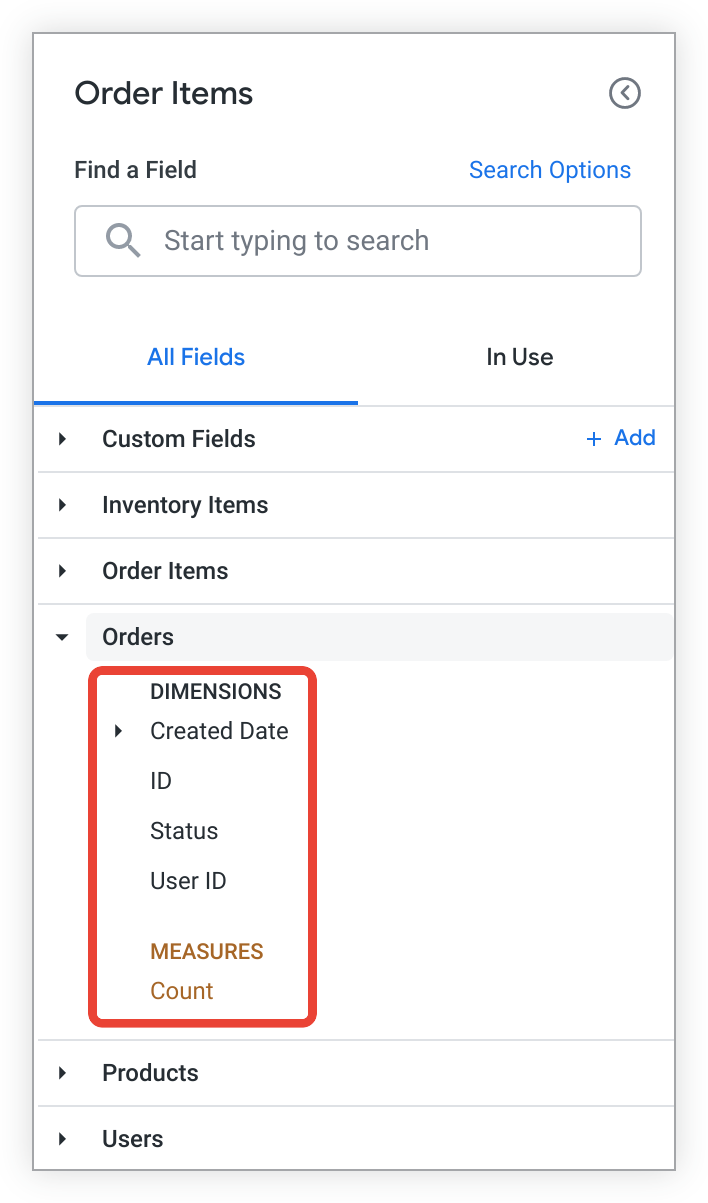
|
這個頁面列出每個常用參數,並提供完整參考頁面的連結、參數功能的簡短說明,以及參數作用的圖片。
如需如何製作易於使用的「探索」功能提示和建議,請參閱「最佳做法:為 Looker 使用者打造優質體驗」最佳做法頁面。
探索名稱和選單
本節說明「探索」名稱和外觀在「探索」選單中的預設行為,然後說明可變更該行為的 LookML 參數:
探索選單預設行為
模型名稱
根據預設,「探索」選單會依模型名稱排序,而模型名稱取決於每個模型檔案的名稱。「探索」選單會顯示格式化版本的模型名稱,底線會變成空格,且每個字都會大寫。每個模型名稱下方都會顯示該模型檔案中定義的探索清單。
探索名稱
選單中每個「探索」的名稱,都是根據模型檔案中對應的 explore 參數而定。與模型名稱相同,系統會將底線改為空格,並將每個字詞大寫,以格式化功能表中的「探索」名稱。探索名稱也會顯示在欄位挑選器面板中,做為探索標題。
在下列範例中,order_items 探索是在模型檔案 e_commerce_model.model 中定義:
explore: order_items {
join: orders {
type: left_outer
sql_on: ${order_items.order_id} = ${orders.id} ;;
relationship: many_to_one
}
}
「探索」選單和欄位挑選器中的「探索」會顯示為「訂單項目」。order_items
| 探索選單: | 欄位挑選器: |
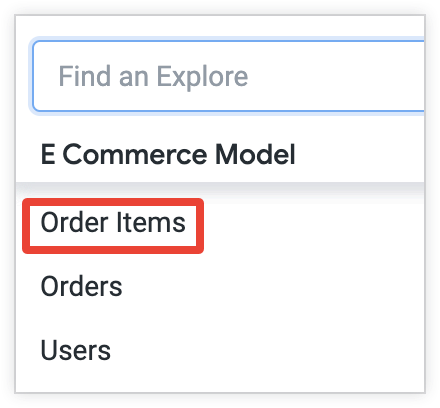 |
 |
如要進一步瞭解模型檔案,請參閱「瞭解模型和檢視檔案」說明文件頁面。如要進一步瞭解如何定義探索,請參閱 explore 參數說明文件頁面。
label (模型)
模型的 label 參數會重新命名「探索」選單中的模型,但不會變更 LookML 中的參照方式。探索網址、Looker IDE 和 SQL Runner 仍會顯示實際模型名稱,在 LookML 和管理員設定中參照模型的方式也不會改變。
根據預設,模型 market_research.model 會在「探索」選單中顯示為「市場調查」。
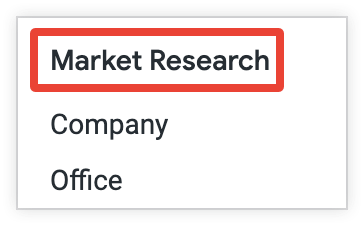
您可以使用「探索」選單中的 label 參數重新命名模型。舉例來說,您可以在 market_research.model 模型檔案中新增 label: "Marketing R&D" 程式碼:
label: "Marketing R&D"
在本範例中,Looker 會在「探索」選單中顯示模型名稱,如下所示:
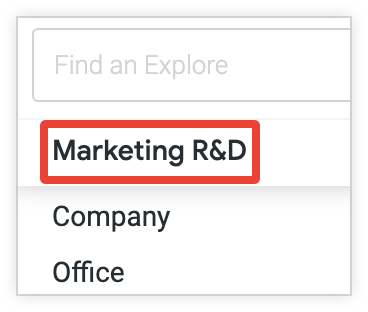
label (探索)
「探索」的 label 參數會重新命名「探索」選單和「探索」頁面中的「探索」,但不會變更 LookML 中的參照方式。
如未使用 label 參數,系統會根據預設行為顯示探索名稱。
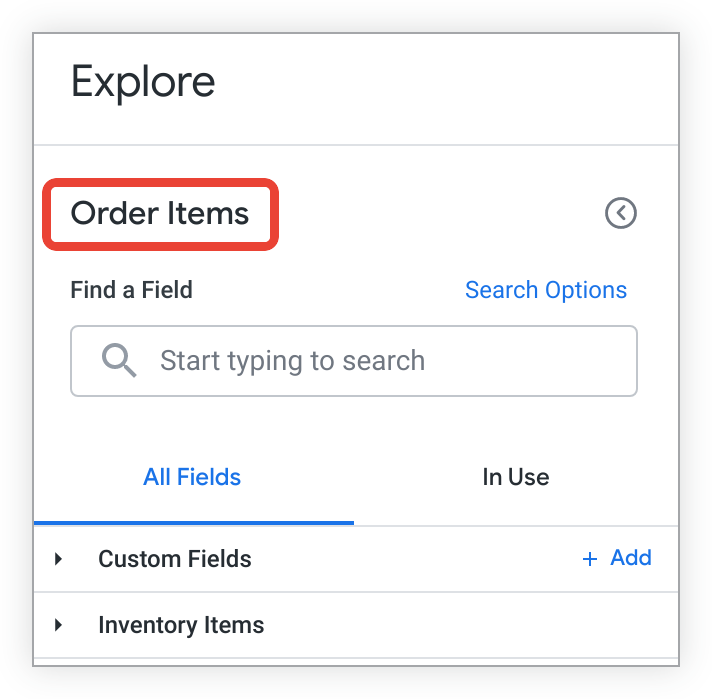
group_label (探索)
Explore 的 group_label 參數會變更「Explore」選單的預設機構。您不必在模型名稱下方列出每個探索,group_label 可讓您定義自訂標題,並在標題下方列出一或多個探索。
在本範例中,「顧客」、「商品目錄」、「訂購商品」和「使用者資料」探索會列在「網路商店查詢」群組標籤下方:

description (探索)
您可以在探索的 description 參數中加入探索的說明,讓使用者在建立探索查詢時取得額外資訊。
使用者只要將游標懸停在欄位挑選器頂端「探索」名稱旁的資訊圖示上,即可查看說明。「探索」的下拉式清單中也會顯示資訊圖示。如果沒有明確為探索頁面新增說明,系統就不會顯示說明。
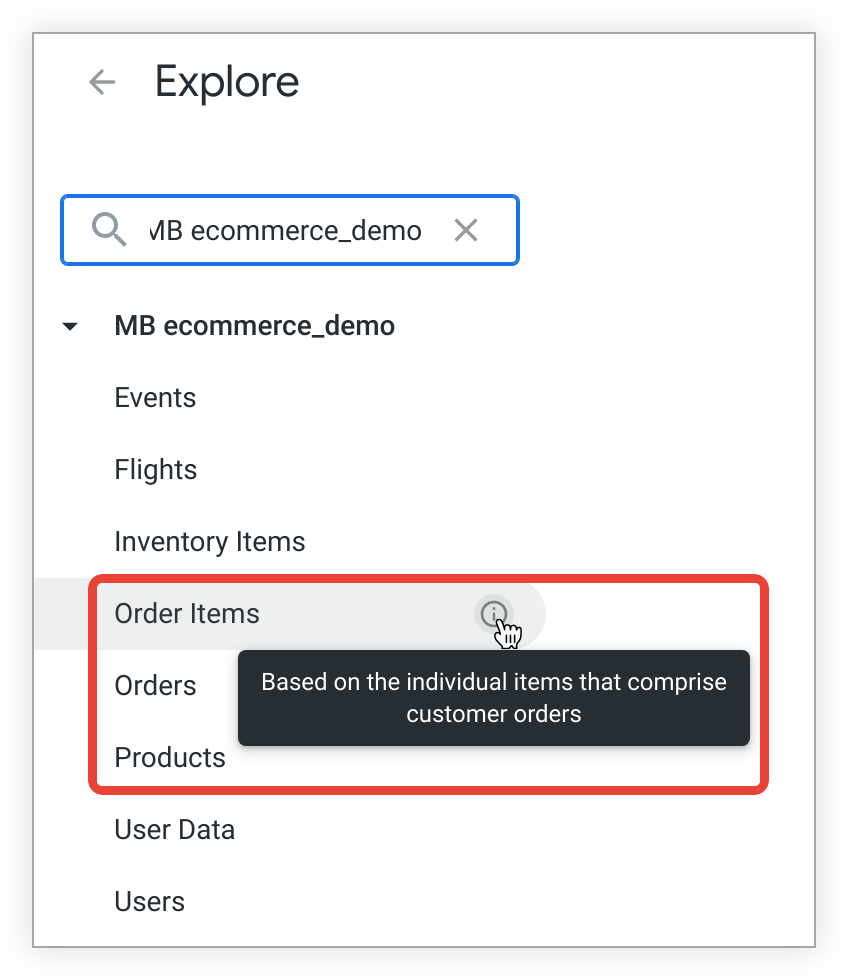
hidden (探索)
「探索」的 hidden 參數會從「探索」選單中隱藏「探索」。根據預設,hidden 會關閉,並顯示「探索」分頁。hidden 不會隱藏 LookML,也不會禁止透過網址存取「探索」。hidden 並非安全功能,而是簡報功能。
舉例來說,在下列範例中,將 LookML 程式碼 hidden: yes 新增至 inventory 探索的 LookML,會從「探索」選單中隱藏「Inventory」探索:
explore: inventory {
hidden: yes
join: order_facts {
view_label: "Orders"
relationship: many_to_one
sql_on: ${order_facts.order_id} = ${order_items.order_id} ;;
}
}
欄位挑選器
本節說明欄位挑選器的預設行為,然後說明可變更該行為的 LookML 參數。
使用下列方式變更資料檢視名稱在欄位選擇器中的顯示方式:
如要變更欄位選擇器中個別欄位的名稱顯示方式,請使用:
使用下列方式變更欄位挑選器中欄位的排列方式:
欄位挑選器預設行為
根據預設,欄位挑選器會依據 LookML view 參數指定的檢視畫面,以對應的標題分類。每個檢視區塊的欄位都會在欄位挑選器中分組。欄位類型 (維度、維度群組、指標、篩選器欄位和參數欄位) 會決定欄位在檢視畫面中的顯示位置。除非使用 label 參數變更顯示名稱,否則欄位挑選器會顯示 LookML 檢視區塊或欄位名稱的格式化版本,底線會變更為空格,且每個字都會大寫。
在以下範例中,Looker 會在欄位選擇器中將 accounts 檢視區塊顯示為「帳戶」,這是預設行為:
view: accounts {
sql_table_name: accounts ;;
}
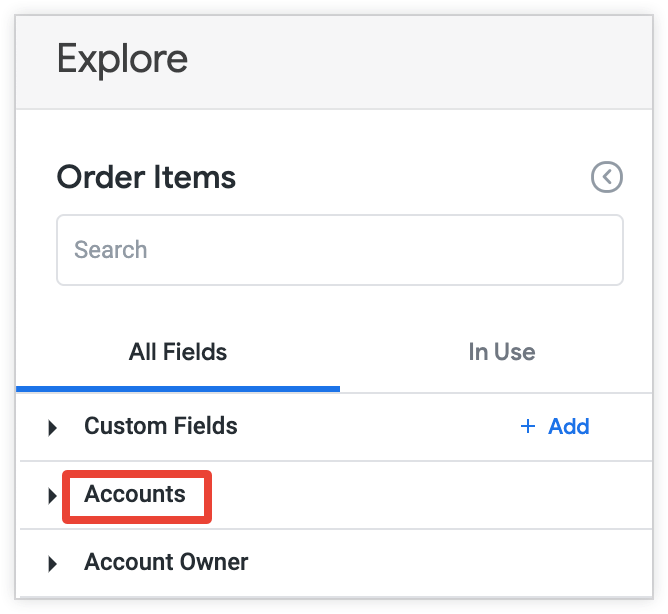
下例顯示維度、維度群組和指標的預設顯示名稱。任何篩選器欄位和參數欄位名稱都會套用相同的格式。
dimension: account_number {
primary_key: yes
type: number
sql: ${TABLE}.account_number ;;
}
dimension: name {
type: string
sql: ${TABLE}.name ;;
}
dimension_group: created {
type: time
timeframes: [raw, time, date, week, month, quarter, year]
sql: ${TABLE}.created_date ;;
}
measure: average_annual_revenue {
type: average
sql: ${annual_revenue} ;;
value_format_name: custom_amount_value_format
}
在本例中,欄位挑選器會顯示 account_number 和 name 維度、created 維度群組,以及 average_annual_revenue 指標的預設欄位名稱,分別是「帳號」、「名稱」、「建立日期」和「年均收益」。
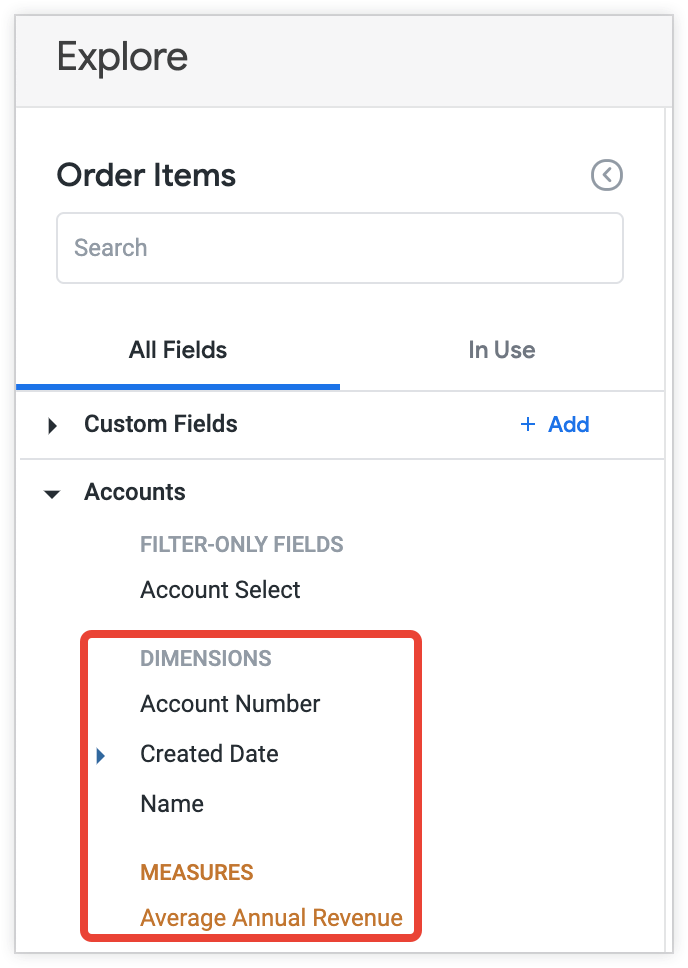
如果變更欄位名稱,欄位挑選器會採用新名稱,但您可能想新增含有欄位舊名稱的 alias 參數。這個參數會提供查詢網址中可能出現的欄位替代名稱。如果模型中的欄位名稱有所變更,但部分使用者已分享資料連結,且您希望這些現有網址仍可正常運作,這項功能就非常實用。
view_label (探索)
Explore 的 view_label 參數會變更欄位挑選器中 Explore 基礎檢視區塊的欄位群組標籤,但不會變更 LookML 中 Explore 及其欄位的參照方式。
舉例來說,如果您將檢視 order_facts 加入名為 order_items 的探索,可以使用 view_label 參數設定 Looker 在欄位挑選器中顯示 order_facts 檢視的標籤,如下所示:
explore: order_items {
label: "Order Items"
join: order_facts {
view_label: "Orders and more"
relationship: many_to_one
sql_on: ${order_facts.order_id} = ${order_items.order_id} ;;
}
}
在本範例中,order_facts 檢視畫面會顯示為「訂單等項目」,位於「訂購商品」探索的欄位挑選器中。
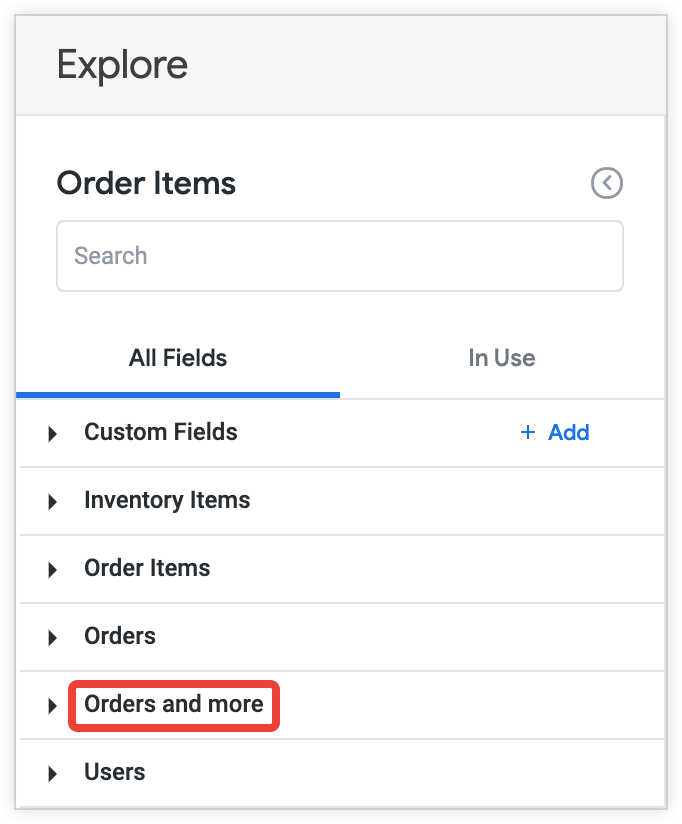
view_label (加入)
您可以使用聯結的 view_label 參數,在欄位挑選器中,將一個資料檢視的欄位歸類到另一個資料檢視的名稱下。如果沒有明確將 view_label 新增至聯結,view_label 會預設為聯結的名稱。
舉例來說,您將 products 檢視區塊加入 product_facts「探索」:
explore: product_facts {
join: products {
type: left_outer
sql_on: ${product_facts.product_id} = ${products.id} ;;
relationship: many_to_one
}
}
在本範例中,由於未指定檢視畫面標籤,因此欄位挑選器會將 products 檢視畫面中的欄位,歸類在「產品」檢視畫面標籤下方,與「產品事實」檢視畫面分開:
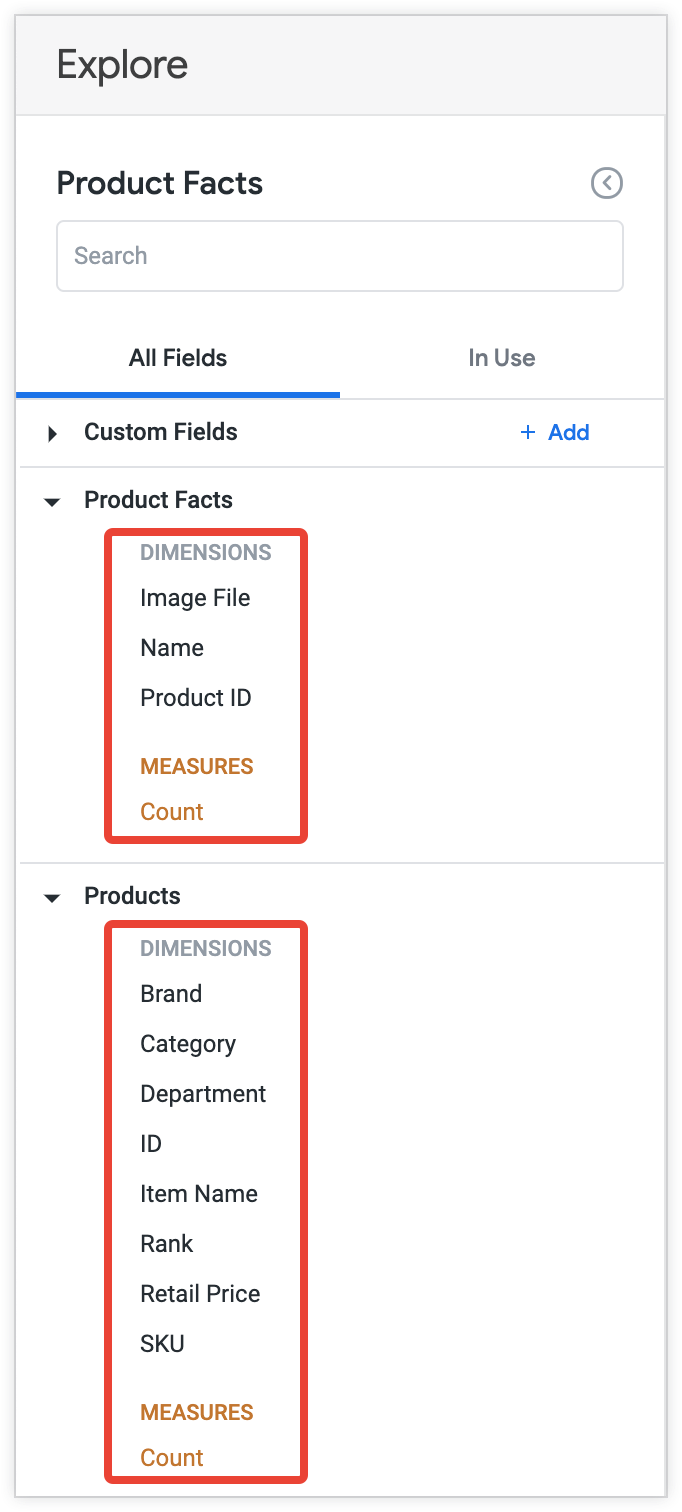
您可以使用 view_label 參數,將檢視區塊標籤新增至已加入的 products 檢視區塊,如下列範例所示:
explore: product_facts {
join: products {
view_label: "Product Facts"
type: left_outer
sql_on: ${product_facts.product_id} = ${products.id} ;;
relationship: many_to_one
}
}
這會將 products 檢視區塊中的欄位,歸類在欄位挑選器中的「產品事實」檢視區塊標籤下方:
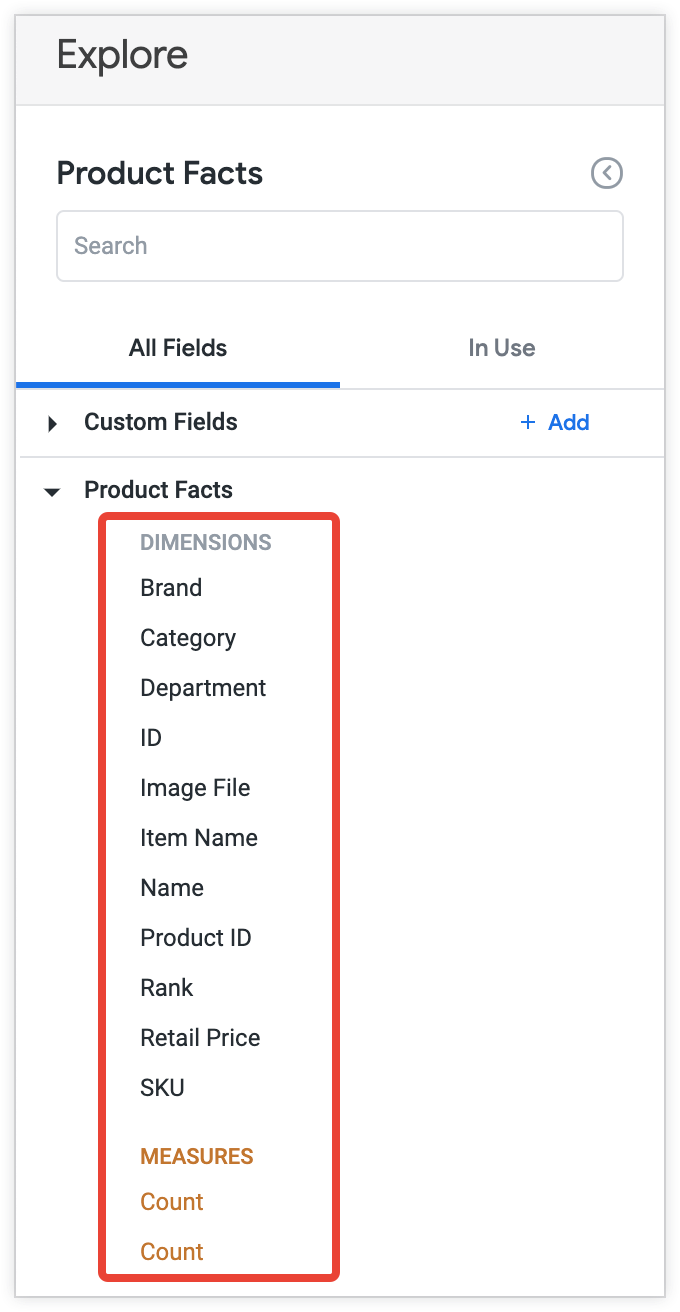
label (檢視)
檢視區塊的 label 參數會變更欄位選擇器中檢視區塊的標籤,但不會變更 LookML 中的參照方式。如未指定,標籤預設為檢視區塊的名稱。與 view_label (探索) 和 view_label (聯結) 不同,這個參數會影響使用檢視區塊的所有探索。
舉例來說,您可以使用 label 參數,為 inventory_items 檢視畫面指定標籤,如下所示:
view: inventory_items {
label: "Items in Inventory"
sql_table_name: inventory_items ;;
}
在本例中,欄位選擇器會顯示 inventory_items 檢視畫面的「商品目錄中的項目」標籤,而非預設的「商品目錄項目」標籤。
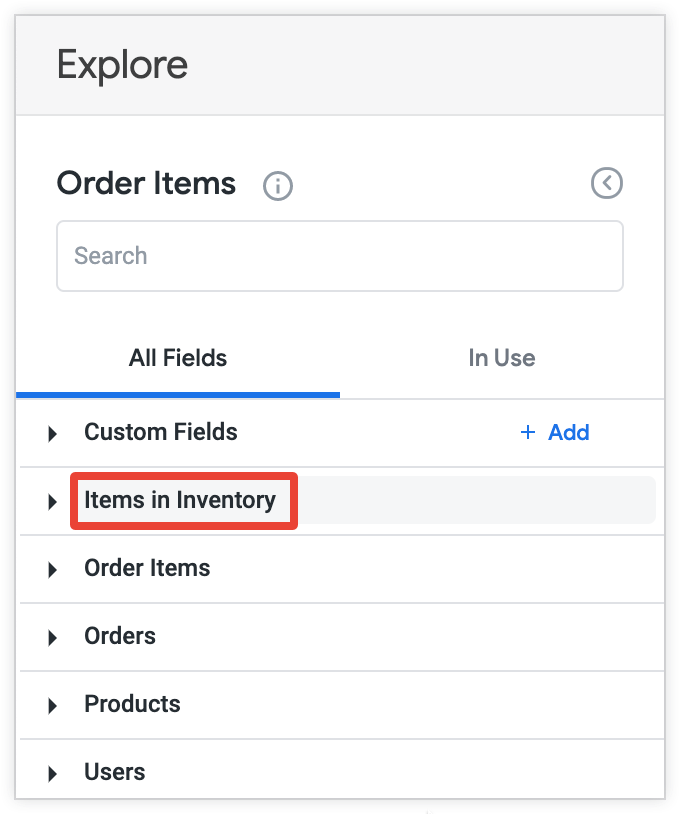
description (欄位)
你可以在任何欄位中新增 description。如果是 BigQuery 連線,當您從資料庫產生 LookML 專案時,Looker 會自動填入欄位說明,並使用 BigQuery 資料欄中繼資料的說明 (如有)。
使用者可以在多個位置看到這項說明。使用者在欄位挑選器中選取欄位名稱右側的資訊圖示時,Looker 會顯示說明。
![]()
此外,當使用者在探索、資訊主頁或 Look 中,將游標懸停在資料表或資料表圖表視覺化中的資料欄名稱上時,Looker 也會顯示說明。
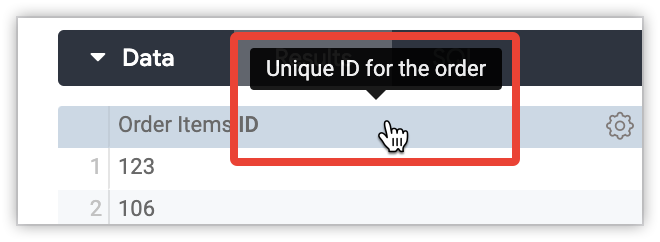
hidden (欄位)
根據預設,檢視畫面中指定的欄位會顯示在欄位挑選器中。欄位的 hidden 參數會隱藏欄位挑選器中的欄位。
如果手動將隱藏欄位新增至網址,仍可在使用者介面中存取這些欄位,並顯示在部分 Looker 視窗中。因此,請將 hidden 視為保持欄位挑選器整潔的方法,而非安全功能。
舉例來說,在下列範例中,將 LookML 程式碼 hidden: yes 新增至 product_id 維度的 LookML,即可從欄位挑選器隱藏「產品 ID」維度:
dimension: product_id {
hidden: yes
type: number
sql: ${TABLE}.product_id ;;
}
fields (欄位)
fields 參數可讓您指定要將「探索」基本檢視畫面和聯結中的哪些欄位顯示在欄位挑選器中。如未使用 fields 參數,Looker 會公開所有欄位。
如要指定要在欄位挑選器中顯示的欄位,請使用以半形逗號分隔的欄位或欄位集清單。如要指定要從欄位挑選器隱藏的欄位,請使用 ALL_FIELDS* 設定,並以半形逗號分隔要排除的欄位或欄位集,且每個欄位或欄位集前面都要加上半形連字號 (-)。
舉例來說,您可以使用下列 LookML 程式碼,只在欄位挑選器中顯示 aircraft 探索的選定欄位:
explore: aircraft {
fields: [
aircraft.aircraft_model_code,
aircraft.aircraft_engine_code,
aircraft.count,
aircraft.city,
aircraft.country,
aircraft.zip,
]
}
在這個範例中,「Aircraft」探索資料只會在欄位挑選器中顯示「Aircraft Model Code」、「Aircraft Engine Code」、「City」、「Country」和「Zip」維度,以及「Count」指標。
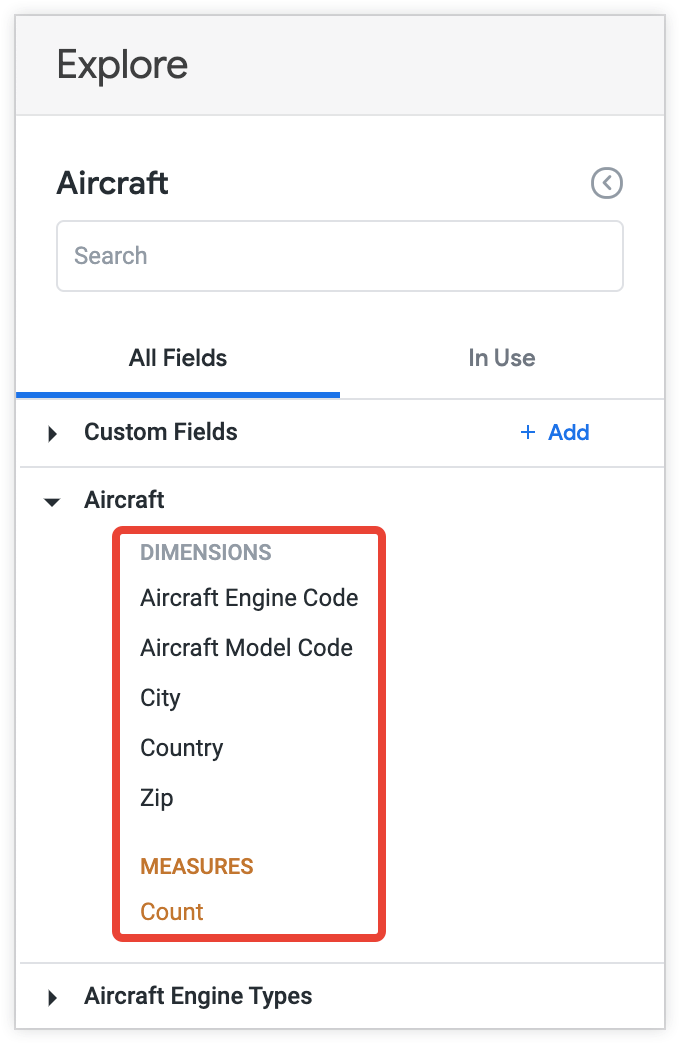
label (欄位)
欄位的 label 參數可讓您變更欄位名稱在欄位挑選器中的顯示方式,而不必變更 LookML 中的參照方式。如未指定標籤,標籤預設為欄位名稱。
舉例來說,您可以使用 label 參數,為 cost 維度設定標籤,如下所示:
dimension: cost {
label: "price"
type: number
sql: ${TABLE}.cost ;;
}
在本例中,「費用」維度在欄位挑選器中具有「價格」標籤。
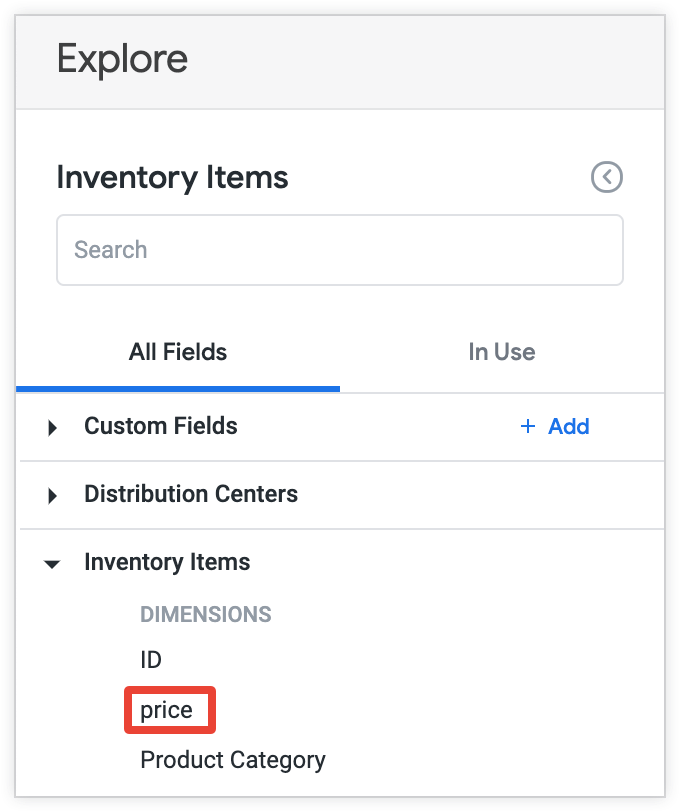
view_label (欄位)
欄位的 view_label 參數可讓您變更欄位在欄位挑選器中列出的檢視畫面名稱,而不必變更 LookML 中的參照方式。如未指定標籤,該欄位會顯示在定義該欄位的檢視畫面標籤下方。
舉例來說,您可以按照下列方式使用 view_label 參數,為 cost 維度指定檢視畫面標籤:
dimension: cost {
view_label: "Cost Information"
type: number
sql: ${TABLE}.cost ;;
}
在本例中,Looker 會在欄位選取器中,於「費用資訊」檢視畫面標籤下方顯示「費用」維度。
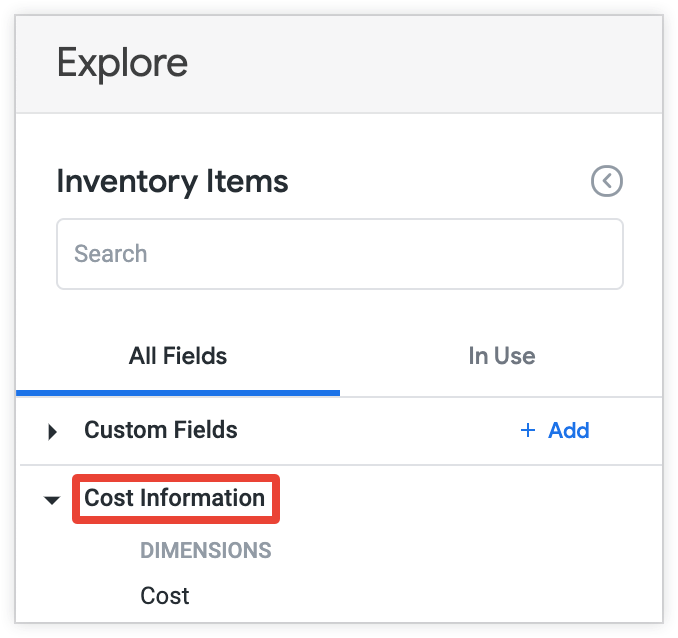
group_label (欄位)
group_label 參數可讓您在欄位挑選器中,將欄位合併至檢視畫面內的通用下拉式清單。
在本例中,「Shipping Info」群組包含「Shipping City」、「Shipping Country」和「Shipping State」欄位:
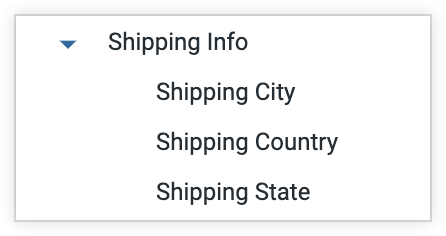
group_item_label (欄位)
如果欄位顯示在群組標籤下方,欄位挑選器可能就不需要顯示完整欄位名稱或標籤。在先前顯示的 group_label (欄位) 範例中,群組標籤已指出欄位與運送相關。在這種情況下,您可以將 group_item_label 參數新增至每個分組欄位,變更這些欄位在群組標籤下的顯示方式。
在這個範例中,「Shipping Info」群組包含「City」、「Country」和「State」欄位: